Antonio

Bild © Akirichan
Von Moona habe ich die Erlaubnis bekommen ihre PI - Rahmen - Tutoriale in PSP umzuschreiben.
Hier gelangst du zum Original - Tutorial von Moona.
Dieses Tutorial habe ich mit PSPX2 geschrieben, aber du kannst es auch mit jeder anderen Version nachbasteln.
Material: ein Bild (längste Seite 422 Pixel), Silber- oder Goldmuster
Filter: Lenk's Antonio, BorderMania
Hast du alles, dann lass uns anfangen.
1. Stelle die Vordergrundfarbe auf das Muster.
2. Rand hinzufügen - 3 Pixel - symmetrisch - schwarz
3. Auswahl - Auswahl alles
4. Auswahl - ändern - verkleinern um 1
5. Auswahl - umkehren
6. fülle mit dem Muster
7. Auswahl aufheben
8. Rand hinzufügen - 2 Pixel - symmetrisch - schwarz
9. Rand hinzufügen - 20 Pixel - symmetrisch - Farbe die nicht in deinem Bild vorkommt
10. markiere ihn mit dem Zauberstab
11. füllen mit schwarz
12. Effekte - Lenk's - Antonio
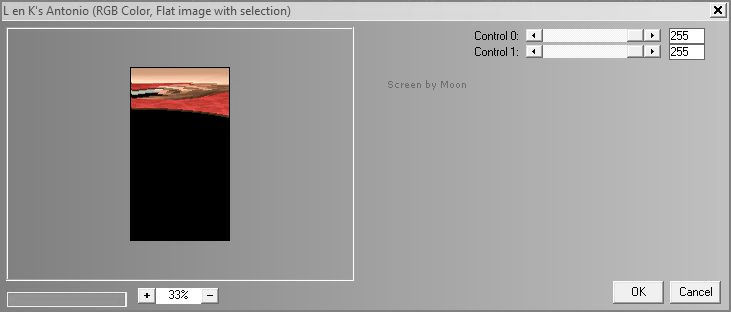
13. Auswahl aufheben
14. Rand hinzufügen - 3 Pixel - symmetrisch - schwarz
15. Auswahl - Auswahl alles
16. Auswahl - ändern - verkleinern um 1
17. Auswahl - umkehren
18. fülle mit dem Muster
19. Auswahl aufheben
20. Rand hinzufügen - 2 Pixel - symmetrisch - schwarz
21. Rand hinzufügen - 20 Pixel - symmetrisch - Farbe die nicht in deinem Bild vorkommt
22. markiere ihn mit dem Zauberstab
23. füllen mit schwarz
24. Effekte - Lenk's - Antonio
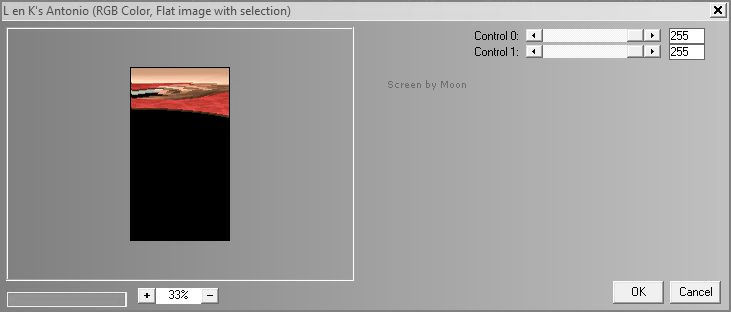
25. Bild - horizontal spiegeln
26. Bild - vertikal spiegeln
27. Auswahl aufheben
28. Rand hinzufügen - 3 Pixel - symmetrisch - schwarz
29. Auswahl - Auswahl alles
30. Auswahl - ändern - verkleinern um 1
31. Auswahl - umkehren
32. fülle mit dem Muster
33. Auswahl aufheben
34. Rand hinzufügen - 2 Pixel - symmetrisch - schwarz
35. Rand hinzufügen - 20 Pixel - symmetrisch - Farbe die nicht in deinem Bild vorkommt
36. aktiviere das Auswahlwerkzeug

37. ziehe auf deinem Bild ein kleines Rechteck auf
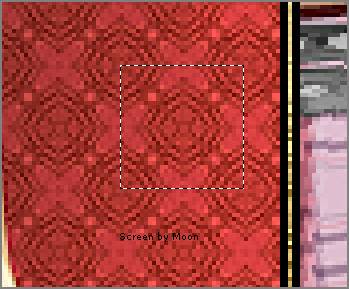
38. Bearbeiten - kopieren
39. Bearbeiten - als neues Bild einfügen
40. Effekte - Bildeffekte - nahtlos kacheln
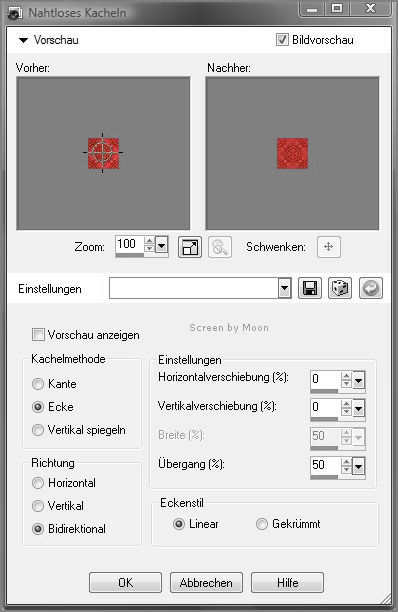
41. stelle es als Muster bei deiner Hintergrundfarbe ein
42. markiere den letzten Rand mit dem Zauberstab
43. fülle ihn mit dem gerade eingestellten Muster
44. Auswahl aufheben
45. Rand hinzufügen - 3 Pixel - symmetrisch - schwarz
46. Auswahl - Auswahl alles
47. Auswahl - ändern - verkleinern um 1
48. Auswahl - umkehren
49. fülle mit dem Muster
50. Auswahl aufheben
51. Rand hinzufügen - 11 Pixel - symmetrisch - schwarz
52. Auswahl - Auswahl alles
53. Auswahl - ändern - verkleinern um 1
54. Auswahl - umkehren
55. fülle mit dem Muster
56. Auswahl aufheben
57. Effekte - BorderMania - Frame #2
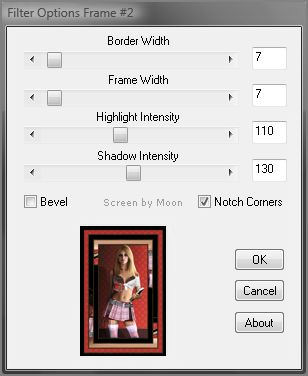
58. Füge noch dein WZ ein.
Nun sind wir fertig!
Ich hoffe dir hat das Basteln genauso Spaß gemacht wie mir!
Tutorial © und Design by Moon
umgeschrieben am 28.12.2008
Meine Tutoriale dürfen nicht ohne Genehmigung auf anderen Seiten angeboten werden.
|

